Bei einer Software, die ohne dein Wissen heruntergeladen und installiert wurde, solltest du immer vorsichtig sein. Segurazo Antivirus, das sich gerne auf Windows 10 Systemen einschleicht, ist ein solches Programm, das nicht nur die Leistung deines Computers schmälert, sondern potenziell selbst zur Gefahr werden kann. Deshalb helfen wir dir dabei, wenn du Segurazo entfernen möchtest.
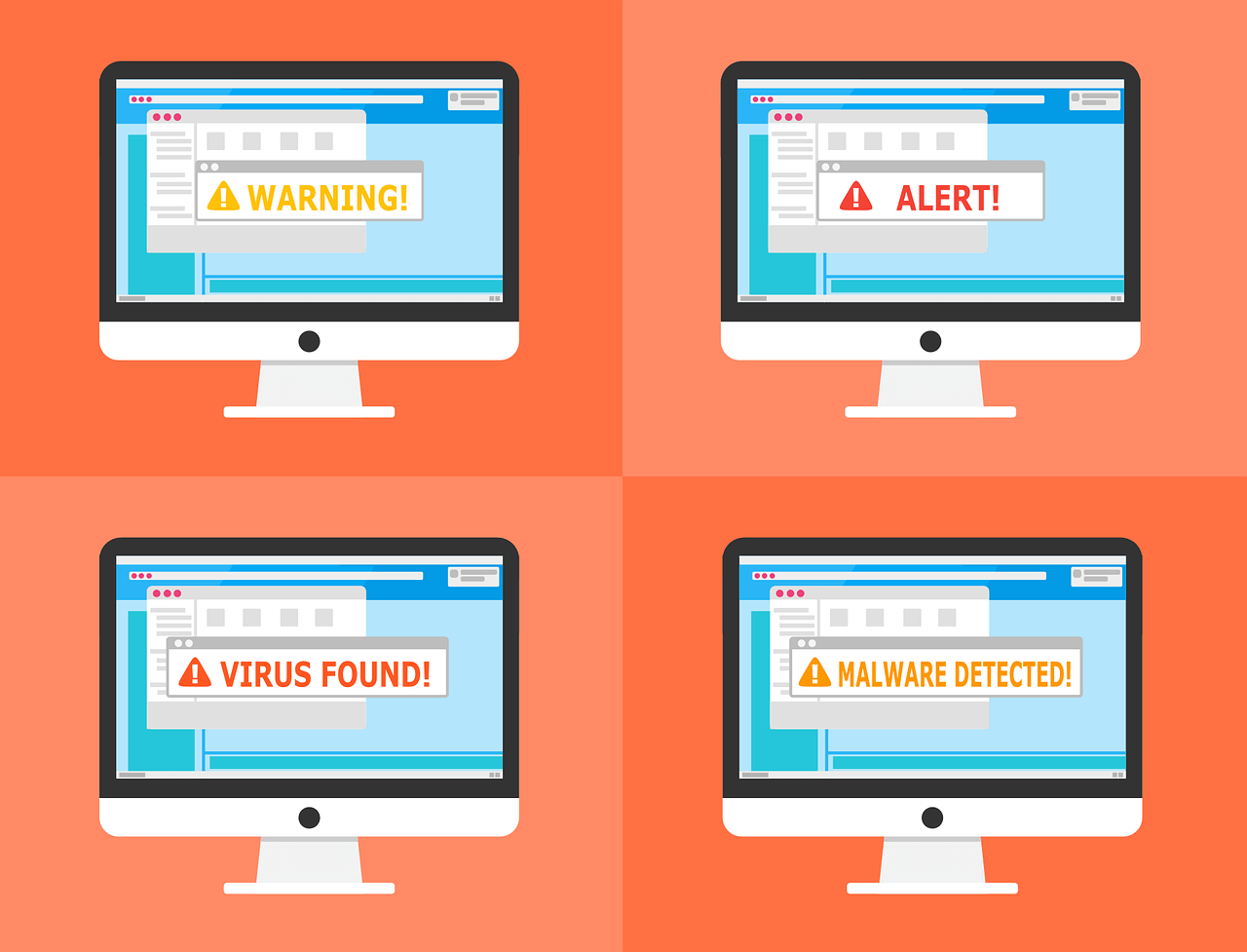
Tipp: Du möchtest einen derartigen Befall von Malware künftig vermeiden und von SAntivirus verschont bleiben? Dann wirf doch einfach einen Blick in unseren Virenschutz Test, der einige kostenlose Programme behandelt. Oder investiere gleich in deine Cyber-Sicherheit und schütze deinen Computer mit Bitdefender Total Security.
Wie kann ich Segurazo entfernen?
- Zum Eigenschutz zuerst eine Datensicherung (Backup)
- Scan mit einem Anti-Malware-Programm
- Windows 10 Suche nach Segurazo Antivirus
- Einstellungen: Apps & Features öffnen
- Segurazo auswählen und deinstallieren
- Vollständige Entfernung durchführen
- Computer neustarten und Deinstallation abschliessen
Das genaue Vorgehen, wie sich Segurazo entfernen lässt, erklären wir dir noch ausführlich im Rahmen der folgenden Schritt-für-Schritt-Anleitung, die als Gegenstück zu unseren Installationshilfen die Sicherheit deines Arbeitsumfelds massgeblich erhöht.
Was ist das? Segurazo entfernen!
Segurazo Antivirus ist eine Schadsoftware, die keinen tatsächlichen Nutzen besitzt und sogar versucht, mit falschen Meldungen vom Kauf einer Lizenz zu überzeugen. Dazu kommen Deinstallationsschwierigkeiten sowie permanente Werbeeinblendungen, denen viele Nutzer zum Opfer fallen. Experten raten aus diesem Grund dringend, Segurazo zu entfernen.
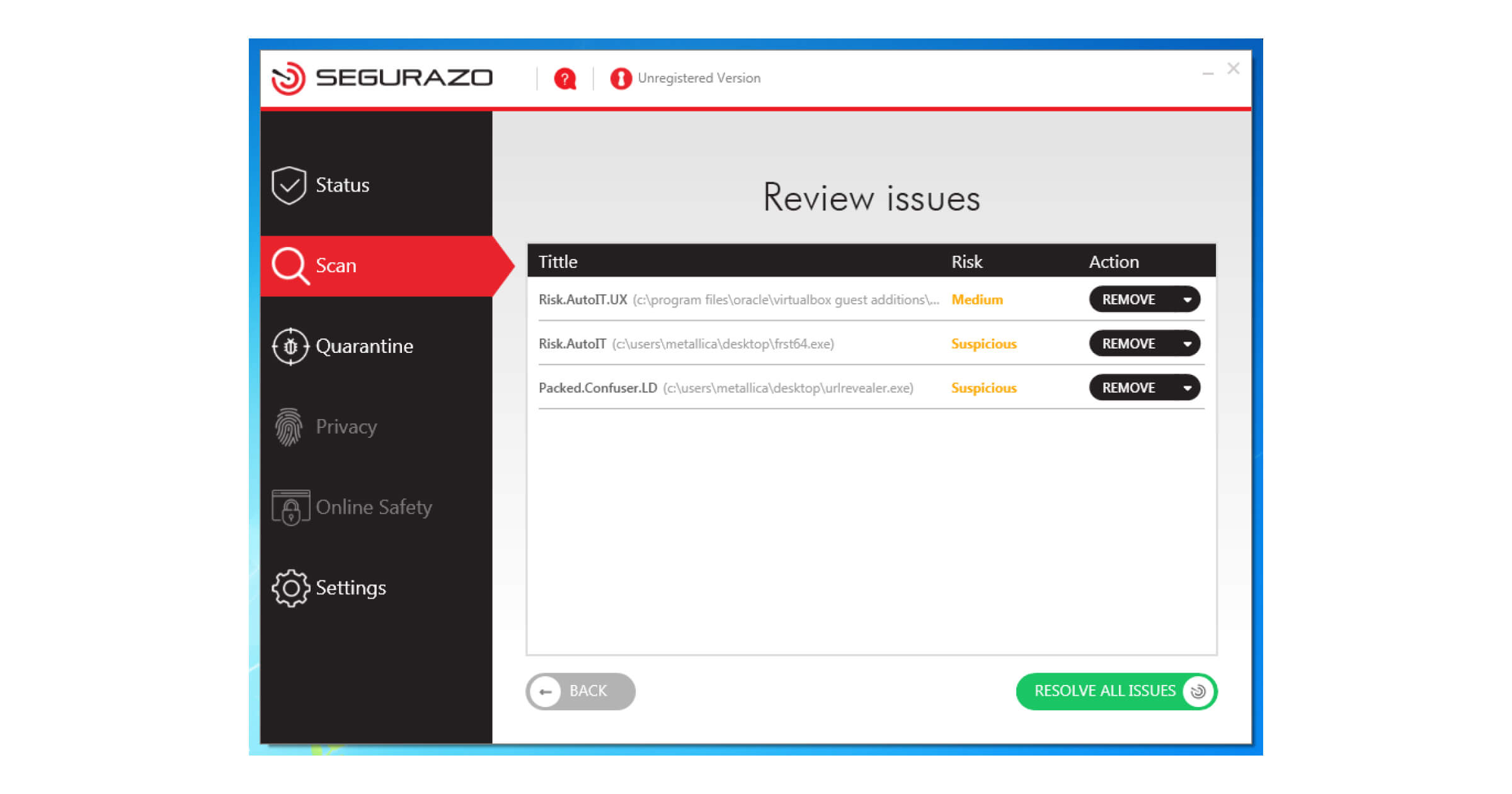
Auf zwielichtigen Webseiten und bei der Installation von kostenloser Software solltest du deshalb vorsichtig sein. Segurazo Antivirus lädt sich in der Regel selbst über eine Hintertür herunter. Anders als gewöhnliche Malware, die versteckt im Hintergrund agiert, drängt sich Segurazo in alle Prozesse deines Betriebssystems hinein. Vergleichbar mit der Aktivierungsmeldung von Windows 10 fordert dich das Programm ständig auf, für erweiterte Dienstleistungen zu bezahlen, um mögliche Bedrohungen abzuwenden.
Gib auf keinen Fall persönliche Daten an und ignoriere die „Empfehlungen“, die vermeintlich bei der Optimierung deines Systems helfen sollen! Es handelt sich dabei schlicht um ausgedachte Befunde, die ein echtes Antivirus nicht anzeigt. Im besten Fall hast du SAntivirus bislang kein einziges Mal geöffnet. Wir zeigen dir jetzt im Detail, wie du Segurazo entfernen kannst und deinen Computer wieder bereinigst.
Segurazo entfernen: Schritt für Schritt zur vollständigen Deinstallation
1. Zum Eigenschutz zuerst eine Datensicherung (Backup)
Diese Vorsichtsmassnahme erweist sich vor allem dann als sinnvoll, wenn du davon ausgehen kannst, dass Segurazo Antivirus bereits für längere Zeit auf dem betroffenen Computer aktiv war und sich ausbreiten konnte. Also schliess deine externe Festplatte an oder übertrage alle wichtigen Dateien in das Cloud-System deines Vertrauens. So kannst du bedenkenlos Segurazo entfernen und im schlimmsten Fall auf diese Sicherung zurückgreifen.
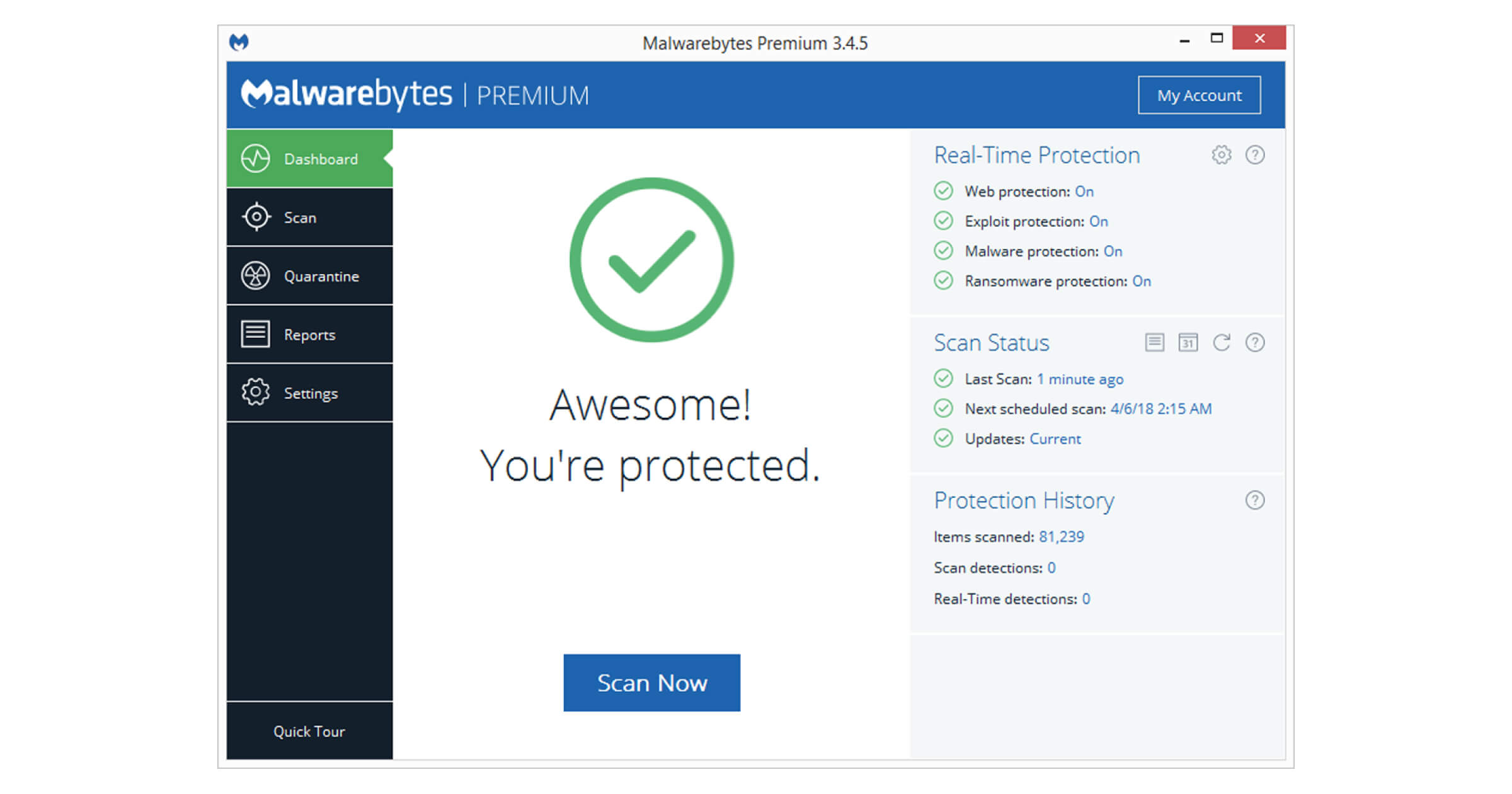
2. Scan mit einem Anti-Malware-Programm
Bevor du die weiteren Schritte zur manuellen Deinstallation angehst, empfiehlt sich der Einsatz eines Anti-Malware-Programms. Malwarebytes Premium oder auch Norton (Internet) Security sind beispielsweise speziell dafür ausgelegt, eine Schadsoftware wie Segurazo Antivirus zu erkennen. Der umfassende Scan durchsucht automatisch alle Einträge und verschiebt mögliche Gefahrenquellen sofort in Quarantäne. Von dort aus kannst du im Anschluss Segurazo entfernen.
3. Windows 10 Suche nach Segurazo Antivirus
Öffne die Suchfunktion von Windows 10, indem du mit einem Rechtsklick auf das Startmenü Suchen klickst. Auch bei älteren Versionen wie Windows 7 Home Premium solltest du den Befehl in ähnlicher Weise finden. In das Textfeld tippst du entweder Segurazo, Antivirus oder SAntivirus ein. Dadurch kontrollierst du, ob überhaupt eine Installation der Software vorliegt.
4. Einstellungen: Apps & Features öffnen
Ergab deine Suche einen Treffer, kannst du Segurazo entfernen, indem du eine manuelle Deinstallation vornimmst. Hierfür rufst du die Einstellungen von Windows 10 wieder per Rechtsklick auf das Startmenü oder mittels Windows-Logo-Taste + I auf. Die Liste aller installierten Programme erreichst du über Apps & Features.
5. Segurazo auswählen und deinstallieren
Suche alle Einträge, die das Wort Segurazo enthalten (zum Beispiel Segurazo Realtime Protection Lite) und starte die Deinstallation.
Tipp: Achte je nach Umfang deines persönlichen Virenschutzes zudem darauf, dass du nicht versehentlich Windows Defender deaktiviert hast. Wenngleich der Schutz nicht mit käuflicher Antivirensoftware konkurrieren kann, verspricht die Anwendung immerhin einen ersten Puffer.

6. Vollständige Entfernung durchführen
Der Setup Assistent sollte dich nun durch alle weiteren Schritte leiten. Warnhinweise, die von einer noch aktiven Subscription sprechen, kannst du getrost ignorieren. Du solltest allerdings darauf achten, dass du ein Häkchen im letzten Punkt bei Segurazo Antivirus setzt, der die Löschung der Konfigurationsdateien betrifft. Nur so kannst du Segurazo komplett entfernen.
7. Computer neustarten und Deinstallation abschliessen
Schliesslich musst du deinen Computer lediglich einmal neustarten, damit die Deinstallation von Segurazo unter Windows 10 endgültig wird. Zur finalen Kontrolle kannst du erneut die in Schritt 3 beschriebene Suche ausführen.
Vertrau in Zukunft besser direkt auf ein anerkanntes Antivirenprogramm. Kaspersky Antivirus oder Avast Ultimate sind bei uns im Shop neben zahlreichen Alternativen erhältlich. Dann solltest du auch in Zukunft problemlos Malware wie Segurazo entfernen können.



